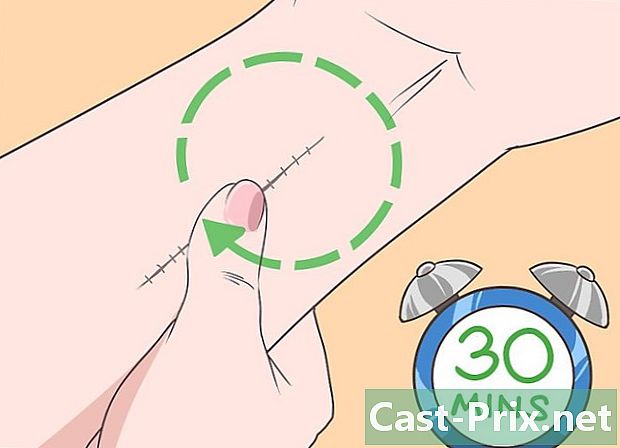כיצד למחוק פריטים בקבצי PDF עם Adobe Acrobat
מְחַבֵּר:
Randy Alexander
תאריך הבריאה:
25 אַפּרִיל 2021
תאריך עדכון:
26 יוני 2024

תוֹכֶן
- בשלבים
- שיטה 1 ערוך את המסמך
- שיטה 2 עריכה ידנית של תוכן
- שיטה 3 ערוך מילים או ביטויים ספציפיים
- שיטה 4 ביטול מידע מוסתר.
- שיטה 5 שנה את סימוני העריכה
קבצי PDF משמשים בעיקר למטרות עסקיות. לפיכך, לפעמים חשוב להסתיר או למחוק מידע שנמצא או קובץ מטא נתונים. לשם כך תוכלו להשתמש בכלי Acrobat Acrobat המאפשר למחוק חלק ממסמך לחלוטין. עריכה ידנית של e תאפשר לך לגלול את הקובץ בחיפוש אחר חלקים לעריכה. כתיבת מילים או ביטויים מסוימים תאפשר גם לך לתאר אוטומטית מילים או ביטויים מסוימים. במובנים מסוימים, עליך לבטל מידע מוסתר או מטא נתונים המכילים את שם המחבר של המסמך, מילות המפתח ומידע על זכויות יוצרים. כברירת מחדל, נקודות עריכה הן קופסאות שחורות, אך באפשרותך לשנות אותן לצבע הרצוי או להחליף אותן בחסר, מה שמאפשר לך למחוק את התוכן.
בשלבים
שיטה 1 ערוך את המסמך
-
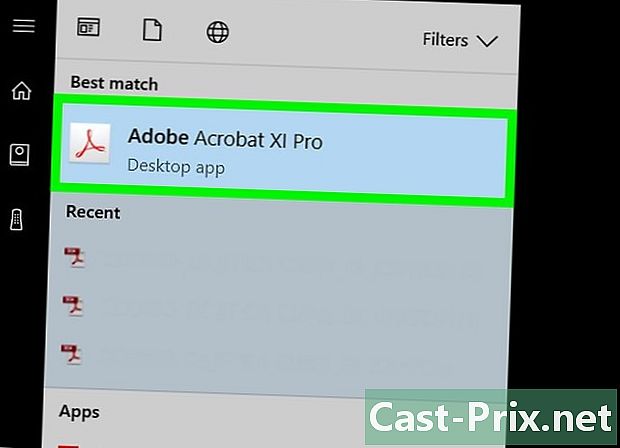
פתח את Adobe Acrobat. כנראה ששמרת אותו בשולחן העבודה שלך, אך תצטרך למצוא אותו במחשב שלך. הדרך הקלה ביותר היא להשתמש בפונקציית חיפוש. במחשב האישי תמצאו סרגל חיפוש בפינה השמאלית התחתונה, ב- Mac, בצד ימין למעלה. -
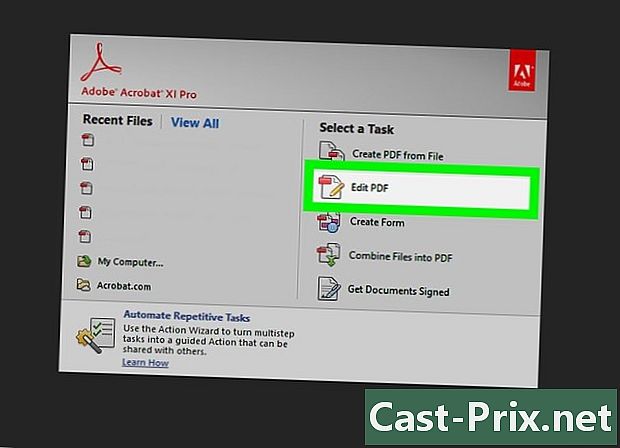
פתח את הקובץ. לחץ על עריכהואז מצא את הקובץ המדובר. -
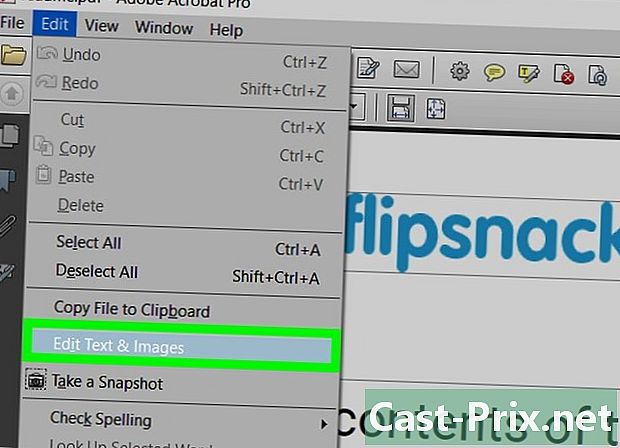
Open עריכת תוכן . -

בחר את הפריט למחיקה. הקש מחק. הפריט נמחק כעת.
שיטה 2 עריכה ידנית של תוכן
-
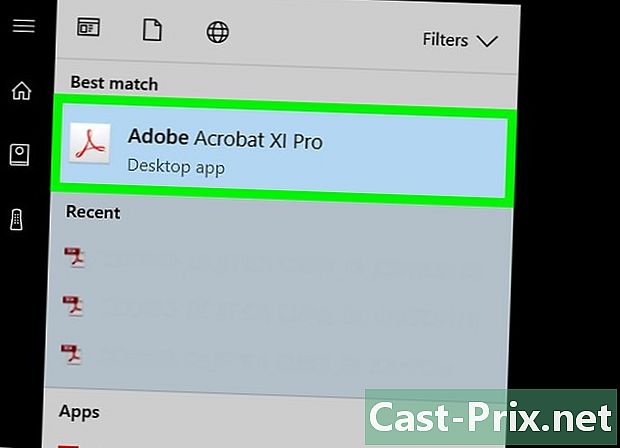
פתח את Adobe Acrobat. יתכן ששמרת אותו בשולחן העבודה שלך, אך עליך לחפש אותו אם הוא לא. השתמש בפונקציית החיפוש של מערכת ההפעלה שלך. עבור Windows, יש סרגל חיפוש בפינה השמאלית התחתונה, עבור Mac, בצד ימין למעלה. -
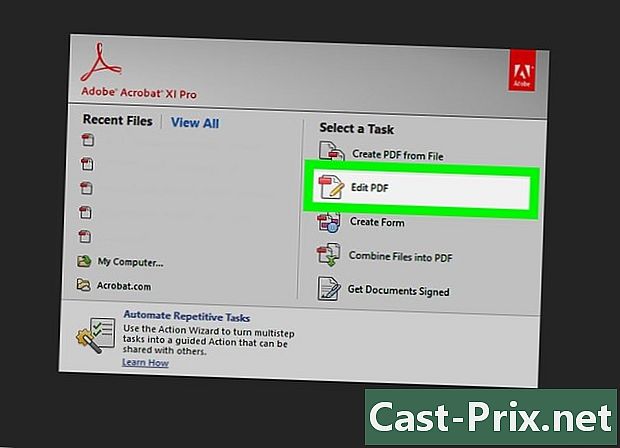
פתח את הקובץ. לחץ על עריכהואז מצא את הקובץ שמעניין אותך. -
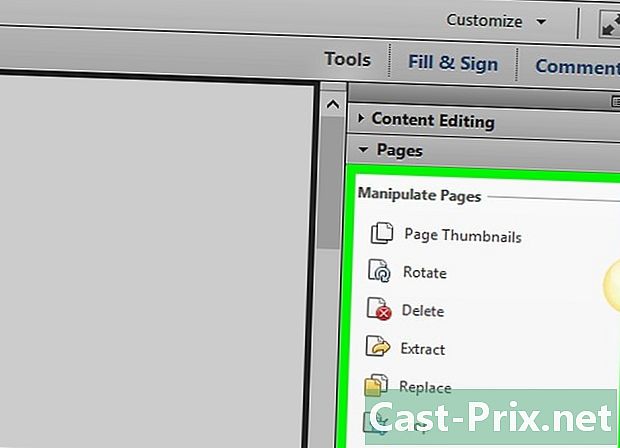
בחר בכלי העריכה. בחר כליםאז עריכה. ב- Adobe Acrobat XI, תוכלו למצוא אותו בתפריט האתחול תחת האפשרות להחשיך ולבטל תוכן . -
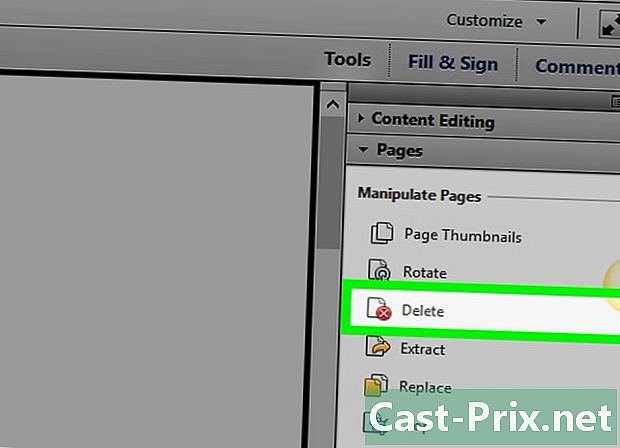
מצא את הפריט למחוק. זה יכול להיות כל דבר במסמך, אפילו תמונות. לאחר שמצאתם אותו, פשוט בחרו בו. אתה יכול ללחוץ פעמיים או לבחור בו לפני שאתה גורר אותו, כפי שאתה מעדיף. לבחירת מספר נקודות, לחץ לחיצה ארוכה על Ctrl לחץ תוך כדי לחיצה על הפריטים שמעניינים אותך.- אם אתה רוצה לראות סימן מהדורה בעמודים, למשל כותרת עליונה או כותרת תחתונה באותו מקום בכל הדפים, לחץ באמצעות לחצן העכבר הימני ובחר העתק את הסימן בכל העמודים.
- בתפריט ההקדמה של Adobe Acrobat XI, תראה שתי אפשרויות שנקראות סמן לעריכה ו סמן את הדפים לעריכה תחת להחשיך ולמחוק תוכן. אלה שני הכפתורים שבהם תוכלו להשתמש בהתאם לכמות ה- e שתרצו למחוק. ואז בחר את התוכן למחיקה בדפים.
-

לחץ על להחיל או OK. תראה את שני הכפתורים האלה בתיבת דו-שיח שנפתחת או בסרגל כלים שני. בתפריט התחלה או סרגל הכלים של Adobe Acrobat XI, עליך ללחוץ החל שינויים כדי לערוך את האלמנטים. -
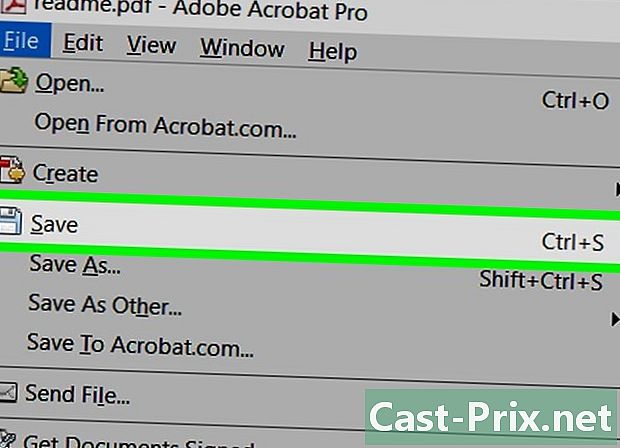
שמור את המסמך. המהדורה שלך הושלמה עכשיו.
שיטה 3 ערוך מילים או ביטויים ספציפיים
-
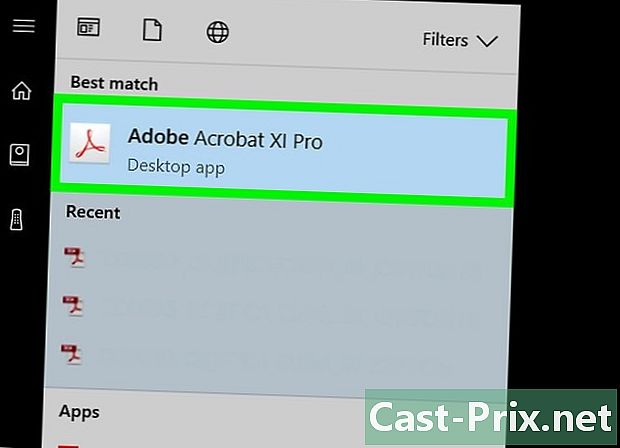
פתח את Adobe Acrobat. יתכן ששמרת אותו בשולחן העבודה שלך, אך אתה יכול לחפש אותו. הדרך הקלה ביותר לעשות זאת היא להשתמש בסרגל החיפוש. במחשב זה נמצא בחלק השמאלי התחתון, במחשב Mac, הוא בחלק השמאלי למעלה. -
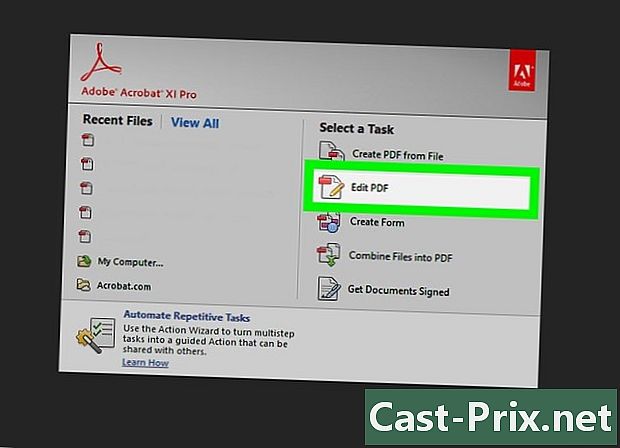
פתח את הקובץ. לחץ על ערוך קובץואז מצא את קובץ ה- PDF. -

בחר בכלי העריכה. בחר כליםאז עריכה . -

הגדר את הכלי. בסרגל הכלים המשני, לחץ על סמן לעריכהואז הלאה מצא את ה- e. -

בחר את מה שאתה רוצה לערוך. בחר כליםאז עריכה בגירסאות קודמות של Adobe Acrobat XI (לדוגמה Adobe Acrobat X ומעלה). ב- Adobe Acrobat XI, תוכלו למצוא אותם בתפריט האתחול תחת האפשרות להחשיך ולמחוק תוכן. לסינדיקציה של מונחים בודדים בלבד או קטע בודד בדף, בחר סמן לעריכה. בחר אם ברצונך לערוך מילה או ביטוי יחידים או מספר מילים או ביטויים. כדי למצוא דיאגרמות, כגון מספרי טלפון, מספרי כרטיסי בנק או נוסחאות אחרות, בחר תוכניות. -
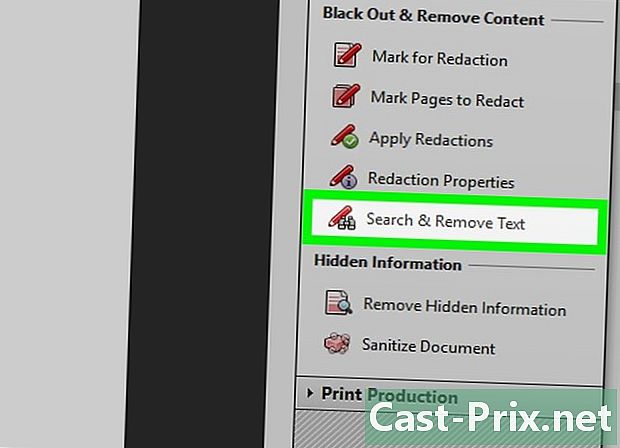
חפש אותם ומחק אותם. לחץ על חפש ומחק את e. -
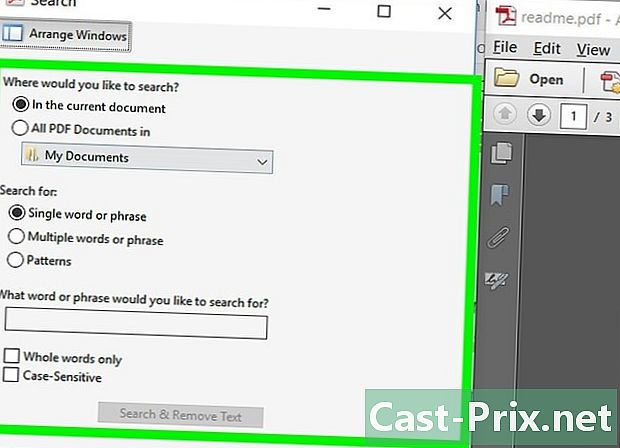
אשר את השינויים. הקש + לראות את כל החלקים שישונו. אתה יכול לערוך כל דבר ברשימה או לגלול ברשימה ידנית ולבחור מה ברצונך לערוך.- לעריכת מילים חלקיות, בחר אפשרות עריכת סימוןאז סמן מילים חלקיות לעריכה. בחר מספר ומיקום של תווים לעריכה.
- ב- Adobe Acrobat XI ואילך, לחץ על האפשרות החל את המהדורה בסרגל הכלים מימין.
-

בחר להחיל או OK. הכפתור צריך להיות בתיבת הדו-שיח או בסרגל הכלים המשני שמופיע. בתפריט Adobe Acrobat XI או בסרגל ההתחלה, עליך לבחור החל שינויים כדי לערוך אלמנטים. -

שמור את המסמך. סיימת לערוך.
שיטה 4 ביטול מידע מוסתר.
-
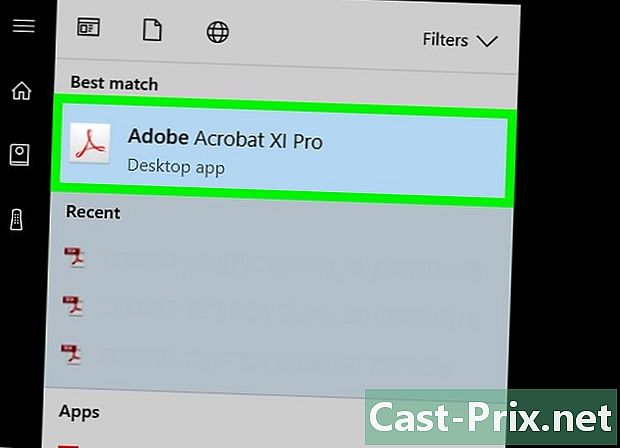
פתח את Adobe Acrobat. יתכן שהוא נשמר בשולחן העבודה, אך אם לא, תצטרך למצוא אותו. הדרך הטובה ביותר לעשות זאת היא לעבור בסרגל החיפוש. מחשבים עם Windows יופיעו בחלק השמאלי התחתון, מחשבים עם Mac ישטפו בצד ימין למעלה. -
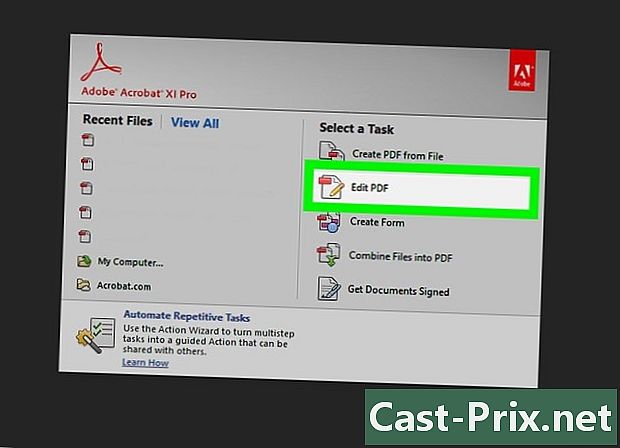
פתח את הקובץ. לחץ על ערוך קובץואז מצא את קובץ ה- PDF לעריכה. -
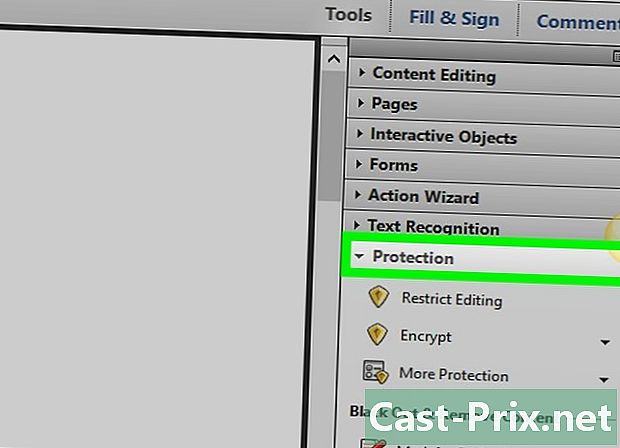
בחר בכלי העריכה שלך. לחץ על כליםואז הלאה עריכה . -
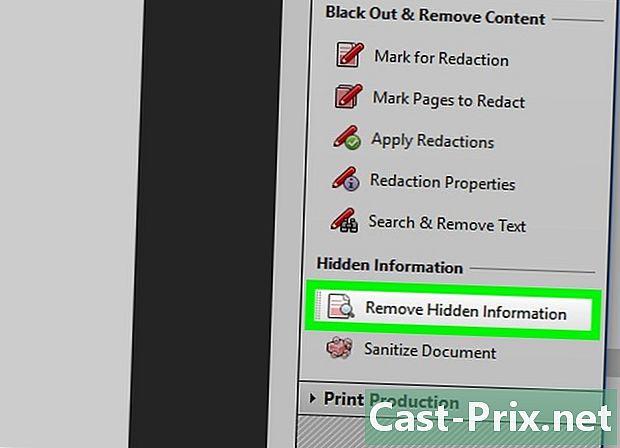
בחר מחק מידע מוסתר. אפשרות זו תופיע בסרגל הכלים המשני תחת הכותרת מידע נסתר. -
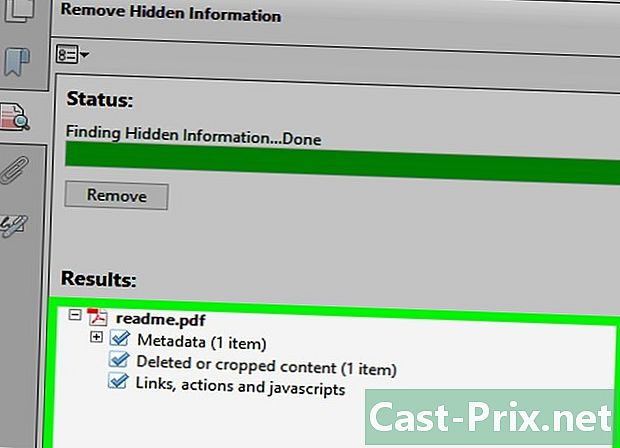
בחר את התוכן המוסתר למחיקה. בדוק מה ברצונך למחוק. הנתונים שאתה רואה כעת הם מטא נתונים, הערות וקבצים מצורפים. סמן את התיבות לצד המידע שברצונך למחוק.- לחיצה על + לצד כל סוג נושא ותת-נושא בתיבת הדו-שיח, תוכל לראות את כל הנושאים שאתה צריך למחוק. אלה שנבדקו יימחקו לאחר שתאשר.
-
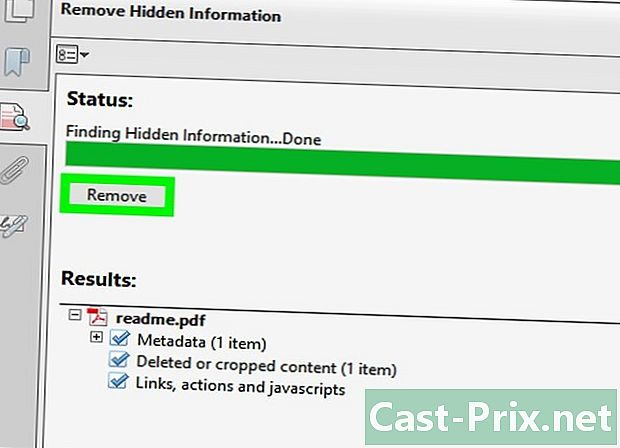
לחץ על remove. אשר על ידי לחיצה על OK. לחצנים אלה ממוקמים מעל הסעיפים עם תיבות הסימון בתיבת הדו-שיח Adobe Acrobat XI. -
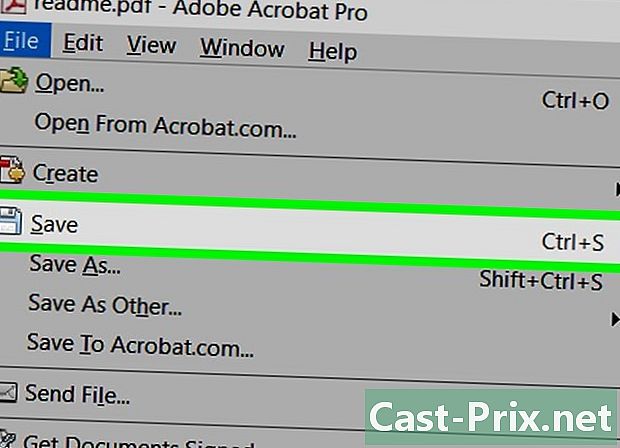
שמור את הקובץ. זהו צעד חיוני.
שיטה 5 שנה את סימוני העריכה
-

פתח את Adobe Acrobat. שיטה זו תעזור לך לשנות את סימני ברירת המחדל של התוכנה, כלומר את הקופסאות השחורות. אתה יכול למצוא את התוכנית בשולחן העבודה שלך, אך ייתכן שתצטרך למצוא אותה גם במחשב שלך. הדרך הקלה ביותר היא לעבור בסרגל החיפוש. אם אתה משתמש במחשב, תראה אותו בחלק השמאלי התחתון, אם אתה משתמש ב- Mac, תראה אותו בפינה השמאלית העליונה. -
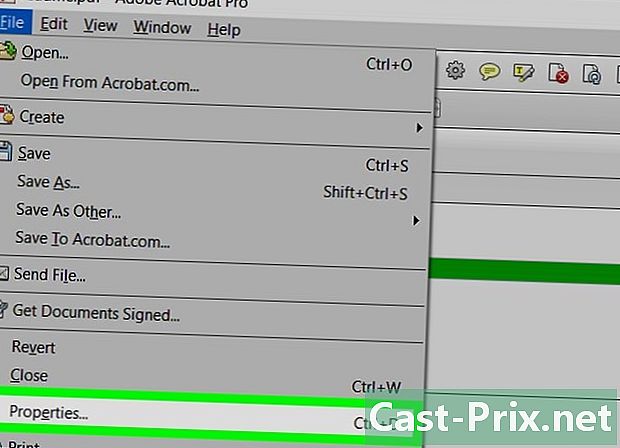
בחר המאפיינים. אתה תראה את זה בסרגל הכלים המשני. -

כרטיסייה פתוחה המראה. בגירסאות חדשות יותר (למשל Adobe Acrobat XI ואילך) זה לא יהיה כרטיסייה, אבל זה יהיה תפריט נפתח עם קופסת השקייה וכיכר מלאה בחץ כלפי מטה בצד ימין. -
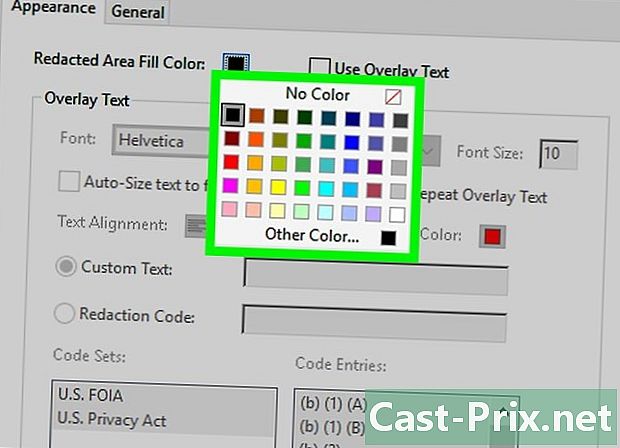
בחר צבע. לחץ על מלא צבע של האזור הערוך לבחור צבע למותגים. בחר אין צבע להשאיר את השטח ריק. ב- Adobe Acrobat XI, אתה צריך רק ללחוץ על הצבע מהמסך או על האפשרות אין צבע.